最近是不是你也遇到了这样的烦恼?电脑上的Skype突然不按套路出牌,点击图标却没有任何反应,是不是让你心头一紧,感觉和朋友的视频聊天要告吹了呢?别急,今天就来帮你排查看看Skype点击没反应的问题到底出在哪里,怎么解决它。
一、检查网络连接

首先,你得确认你的网络连接是否正常。有时候,网络问题会导致Skype无法正常启动。你可以尝试以下步骤:
1. 检查你的网络连接是否稳定,可以尝试重新连接Wi-Fi或重启路由器。
2. 打开浏览器,尝试访问一些网站,看看网络是否畅通。
3. 如果网络没问题,那么可能是Skype软件本身的问题。
二、查看Skype进程
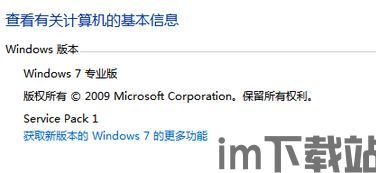
有时候,Skype进程被占用或者出现问题,也会导致点击图标无反应。你可以按照以下步骤进行检查:
1. 按下“Ctrl + Shift + Esc”打开任务管理器。
2. 在“进程”页中找到Skype进程。
3. 如果Skype进程正在运行,尝试结束它,然后重新启动Skype。
三、清理Skype缓存
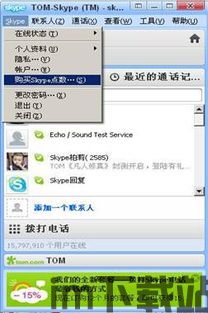
Skype的缓存文件有时也会导致软件运行异常。你可以尝试清理一下缓存文件:
1. 关闭Skype。
2. 打开文件资源管理器,进入以下路径:C:\\Users\\你的用户名\\AppData\\Local\\Skype。
3. 删除Skype文件夹中的所有文件和文件夹。
4. 重新启动Skype。
四、更新Skype
有时候,Skype软件版本过旧,也会出现点击无反应的问题。你可以尝试更新Skype到最新版本:
1. 打开Skype,点击右上角的“设置”图标。
2. 在设置菜单中选择“检查更新”。
3. 如果有新版本,按照提示进行更新。
五、重装Skype
如果以上方法都无法解决问题,那么你可能需要重装Skype:
1. 下载Skype的最新版本安装包。
2. 关闭Skype,删除C:\\Users\\你的用户名\\AppData\\Local\\Skype文件夹中的所有文件和文件夹。
3. 运行安装包,按照提示完成安装。
六、其他可能的原因
1. 系统问题:有时候,系统问题也会导致Skype无法正常启动。你可以尝试重启电脑,或者检查系统是否需要更新。
2. 病毒或恶意软件:病毒或恶意软件可能会干扰Skype的正常运行。你可以使用杀毒软件进行全盘扫描,确保电脑安全。
3. 硬件问题:如果电脑硬件出现问题,比如显卡驱动问题,也可能导致Skype无法正常启动。
通过以上方法,相信你已经能够解决Skype点击无反应的问题了。不过,如果问题依旧存在,那么你可能需要寻求专业的技术支持。希望这篇文章能帮到你,让你和朋友的视频聊天不再受阻!
